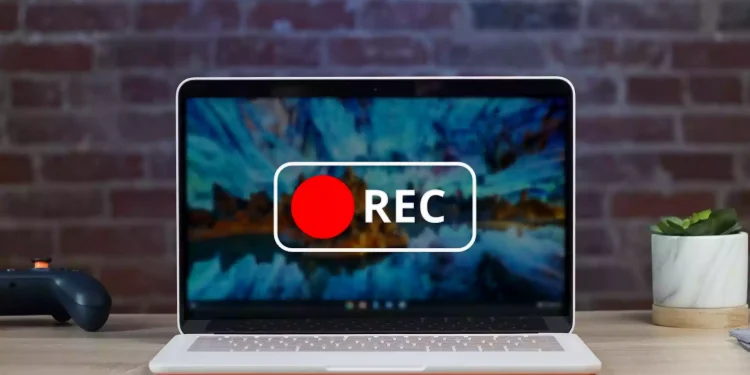Nếu bạn muốn quay màn hình máy tính không bị lag, tốt nhất bạn nên quay bằng card đồ hoạ GPU chuyên dụng. Tuy nhiên mỗi khi bạn quay màn hình bạn sẽ không thể chọn được loại card màn hình sẽ quay. Bài viết giới thiệu bạn ứng dụng ScreenRecorder – một ứng dụng ghi màn hình mã nguồn mở và miễn phí dành cho Windows cho phép bạn chọn GPU mong muốn để quay màn hình.
Phần mềm này giống như bất kỳ phần mềm quay video màn hình nào khác mà bạn có thể sử dụng trên Windows, nhưng sự khác biệt ở đây là nó cho phép bạn chọn card đồ họa onboard hoặc card rời để quay màn hình. Không chỉ điều này, mà bạn cũng có thể cấu hình một số tùy chọn liên quan đến ghi âm khác trước khi bắt đầu nó.
Đây là một phần mềm quay video màn hình tối thiểu mà bạn có thể có. Nó có thể ghi lại màn hình cũng như âm thanh từ micrô và lưu đầu ra thành tệp MP4 bằng codec H.264. Đây có lẽ là công cụ ghi mã nguồn mở đơn giản nhất mà bạn từng sử dụng.
Một nhược điểm nhỏ là nó không hỗ trợ quay webcam. Nhưng nếu bạn muốn ghi lại webcam của mình trong khi quay màn hình, bạn có thể sử dụng công cụ bổ sung như trình tạo cửa sổ bật lên webcam nổi. Ngoài ghi toàn màn hình, nó cũng có thể ghi lại một khu vực cụ thể trên màn hình mà bạn chỉ định.
Bắt đầu với ScreenRecorder này rất đơn giản. Đầu tiên bạn tải về ứng dụng tại đây (Có cả phiên bản cài đặt và bản portable). Khởi chạy nó từ biểu tượng màn hình mà thiết lập tạo ra. Một giao diện người dùng đơn giản và tối thiểu sẽ hiển thị.
Bây giờ bạn có thể bắt đầu ghi bằng cách nhấp vào nút ghi (biểu tượng hình tròn màu đỏ). Nhưng trước đó, hãy nhấp vào biểu tượng hình bánh răng cưa để mở các cấu hình nâng cao để cấu hình một số thông số quay màn hình.
Di chuyển đến menu thả xuống của thiết bị hiển thị và nếu bạn có nhiều GPU trên PC, thì hãy chọn bất kỳ một trong số chúng cho phiên quay màn hình của bạn.
Cuối cùng, bạn bắt đầu ghi âm bằng cách nhấp vào nút ghi âm. Khi bạn hoàn tất, hãy nhấp vào nút dừng để kết thúc phiên ghi âm của bạn. Bạn có thể nhấp vào biểu tượng thư mục nhỏ ở đó để tìm các video đã quay và sau đó sử dụng chúng ở bất cứ đâu bạn muốn.
Đây là cách ghi màn hình đơn giản và mạnh mẽ trên Windows, không có hiện tượng lag nếu bạn ghi bằng card đồ hoạ chuyên dụng. Nó hoạt động hoàn hảo trên Windows 11 và dĩ nhiên là Windows 10. Bạn có thể ghi bao nhiêu phiên quay màn hình tùy thích. Nó hoạt động hoàn hảo cho dù bạn chọn đồ họa tích hợp hay card đồ họa bên ngoài.
Nếu bạn đang tìm kiếm một công cụ ghi màn hình cho phép chọn card đồ họa để cho chất lượng ghi ổn định hơn trên máy tính của mình, thì hãy thử trình ghi màn hình này. Nó đơn giản thực sự nhưng trang bị một tính năng cần có đó là cho phép bạn chọn một GPU mong muốn để quay phim màn hình. Và đó là điều tôi thích nhất về công cụ ghi đơn giản này. Phần tốt nhất là nó là mã nguồn mở và nhanh hơn nhiều công cụ khác cùng loại.